Sommario
Molti utenti (me compreso) trovano difficili da usare i modi indicati per trovare i programmi installati su un computer basato su Windows 8. Ho quindi scritto questa guida per gli utenti classici di Windows che vogliono visualizzare e accedere ai programmi installati mentre si trovano sull'interfaccia desktop di Windows 8, come nei sistemi operativi precedenti (Windows 7, Vista, XP, ecc.).
Il modo predefinito di Windows 8 per visualizzare i programmi installati sul computer è quello di utilizzare il pulsante " Metro "Prima di proseguire con il tutorial, è utile sapere che nel sistema operativo Windows 8 l'ambiente " Tutti i programmi La cartella " è sostituita da " Tutte le applicazioni "Quindi, se si desidera visualizzare i programmi installati utilizzando il pulsante Metro interfaccia è possibile:
- Stampa " Chiave di Windows + q " mentre siete su Desktop Se si desidera visualizzare un elenco di tutte le applicazioni (programmi) installate sul computer o effettuare una ricerca di un'applicazione (programma) installata, premere " Ctrl+Tab " mentre su Metro per visualizzare tutte le applicazioni installate. Cliccare con il tasto destro del mouse con il mouse su un'area vuota in corrispondenza di " Metro " della schermata iniziale dell'interfaccia, quindi selezionare " Tutte le applicazioni ”.
Cliccare con il tasto destro del mouse su un'area vuota.

Selezionare la voce " Tutte le applicazioni Per visualizzare tutti i programmi installati sul computer, si consiglia di utilizzare il menu "Menu".
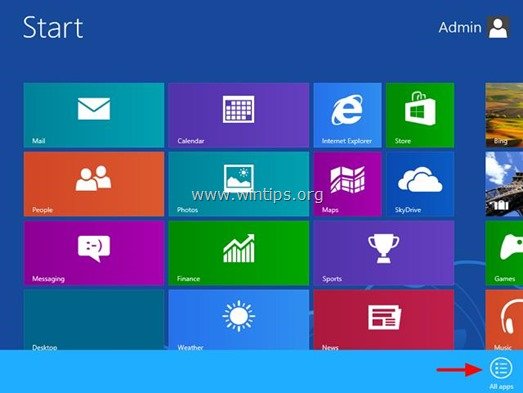
Ora aggiungiamo il menu dell'elenco dei programmi all'interfaccia desktop di Windows 8 senza utilizzare un'applicazione esterna per farlo, come Classic Shell.
Come ripristinare il menu dell'elenco dei programmi in modalità desktop di Windows 8.
Passo 1: Attivare la visualizzazione dei "File nascosti".
Per prima cosa, attivare la visualizzazione dei "File nascosti". A tal fine:
1. Accedere al Pannello di controllo di Windows e aprire " Opzioni cartella ”.
2. Nella sezione " Vista ", attivare la scheda " Mostra file nascosti, cartelle e unità ".
Avviso: Le istruzioni dettagliate su come abilitare la visualizzazione dei file nascosti sono disponibili ai link sottostanti:
- Come visualizzare i file nascosti in Windows 7Come attivare la visualizzazione dei file nascosti in Windows 8
Passo 2: aggiungere (visualizzare) la barra degli strumenti "Elenco programmi" alla barra delle applicazioni di Windows 8.
Ora è il momento di aggiungere il simbolo " Elenco dei programmi " sulla barra delle applicazioni. Per fare ciò:
1. Andate sul desktop e premete il tasto " Cliccare con il tasto destro del mouse " del mouse su uno spazio vuoto della barra delle applicazioni.
2. Dal menu visualizzato, scegliere " Barre degli strumenti " > " Nuova barra degli strumenti ”.
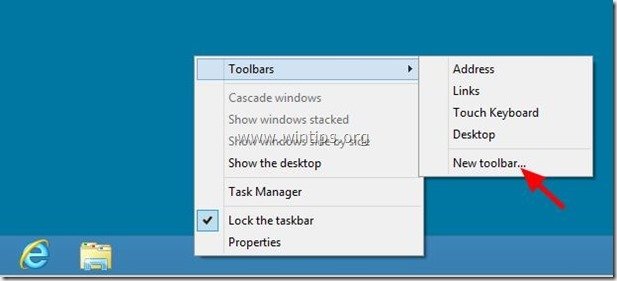
3. Spostarsi nel seguente percorso: " C:\ProgramData\Microsoft\Windows\Menu di Avvio". e selezionare la voce " Programmi ".
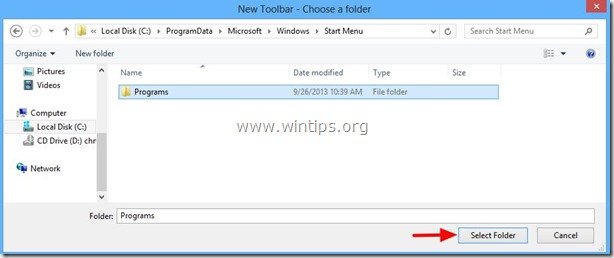
D'ora in poi, si dovrebbe avere il simbolo " Programmi " visualizzato sulla barra delle applicazioni, mentre si utilizza l'interfaccia desktop di Windows 8.
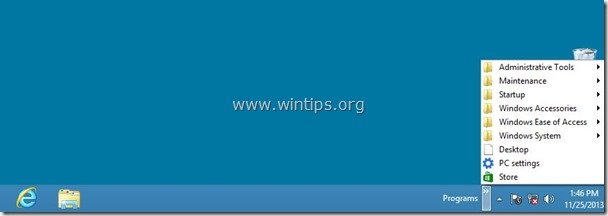
Ulteriori suggerimenti per semplificarvi la vita:
Suggerimento 1: spostate la barra degli strumenti dell'elenco "Programmi" in un punto qualsiasi della barra delle applicazioni.
1. Cliccare con il tasto destro del mouse su uno spazio vuoto della barra delle applicazioni e fare clic per deselezionare la casella " Bloccare la barra delle applicazioni ".
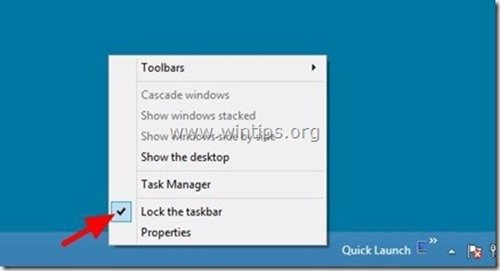
2. Quindi posizionate il mouse sulle linee tratteggiate (finché la freccia del mouse non diventa una doppia freccia) e trascinatele nel punto desiderato (ad esempio, a sinistra della barra delle applicazioni).
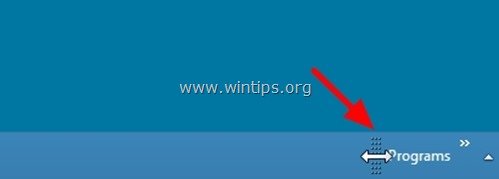
3. Infine, eseguite la stessa operazione, ma questa volta trascinate verso sinistra le linee tratteggiate che si trovano a sinistra delle app appuntate.
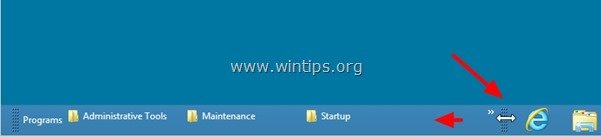
Al termine, fare di nuovo clic con il tasto destro del mouse su uno spazio vuoto della barra delle applicazioni e fare clic su " Bloccare la barra delle applicazioni ”.
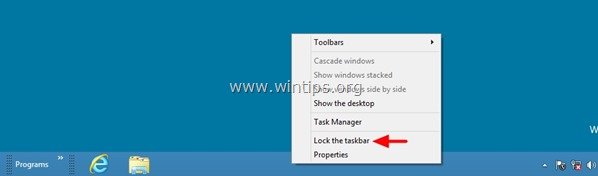
Hai finito!

Suggerimento 2. Aggiungere altri collegamenti ai programmi nella barra degli strumenti dell'elenco dei programmi (Personalizza elenco programmi).
Per impostazione predefinita, Windows 8 memorizza i collegamenti dei programmi installati in queste due posizioni del disco rigido:
- C:\ProgramData\Microsoft\Windows\Menu di avvio\Programmi C:\Users\AppData\Roaming\Microsoft\Windows\Menu di avvio\Programmi
Quindi, se non trovate un programma installato nella barra degli strumenti dell'elenco dei programmi appena creato, navigate nel secondo percorso (il percorso del vostro profilo): C:´Users'AppData´Roaming´Microsoft'Windows'Menu di avvio´Programmi) e poi solo copia & pasta il collegamento al programma mancante nella prima posizione (C:\ProgramData\Microsoft\Windows\Menu di avvio\Programmi).
Inoltre:
- È possibile copiare e incollare qualsiasi collegamento dal desktop a questa posizione: C:\ProgramData\Microsoft\Windows\Menu di avvio\Programmi È possibile eliminare qualsiasi collegamento di programma dalla stessa posizione se non si desidera che appaia nella barra degli strumenti dell'elenco dei programmi.
Promemoria: Una volta terminata la personalizzazione, non dimenticare di disabilitare il " File/cartelle nascoste ".

Andy Davis
Il blog di un amministratore di sistema su Windows





